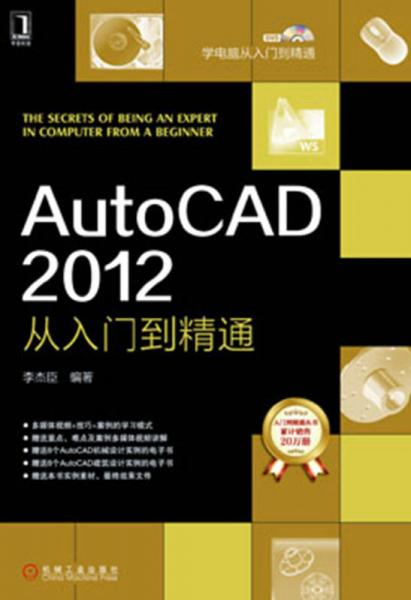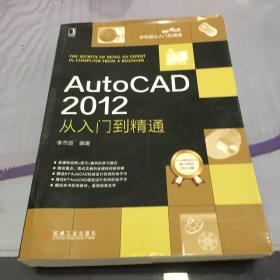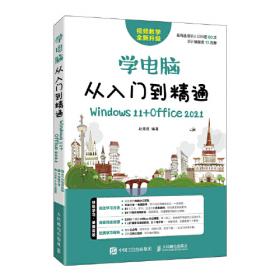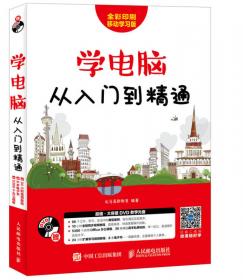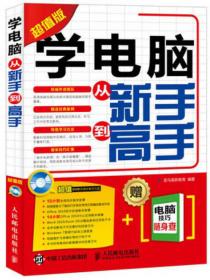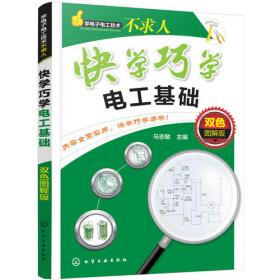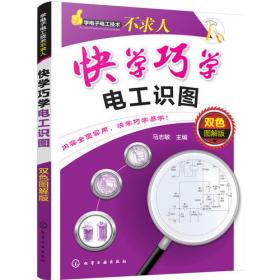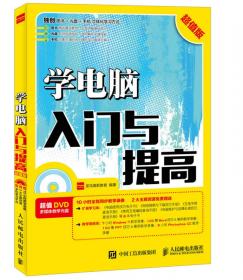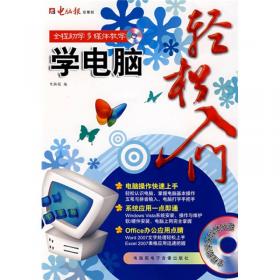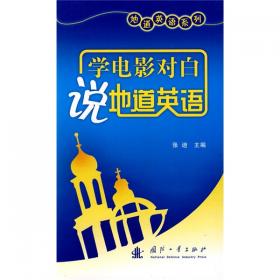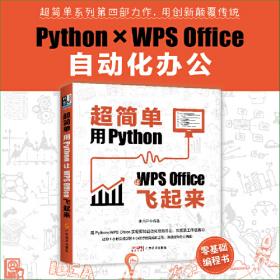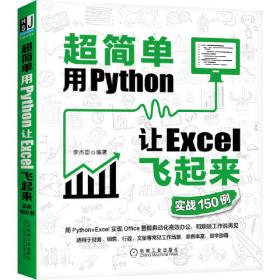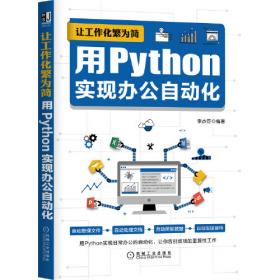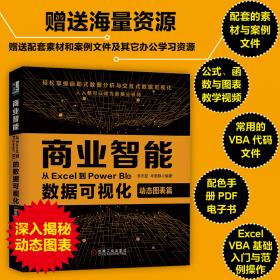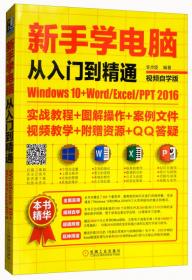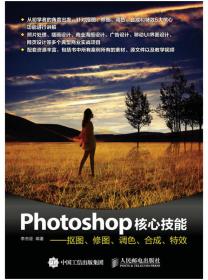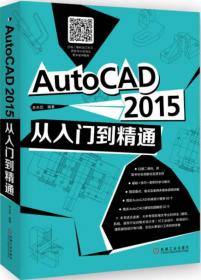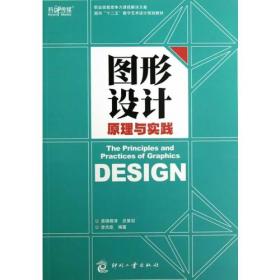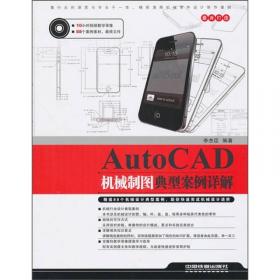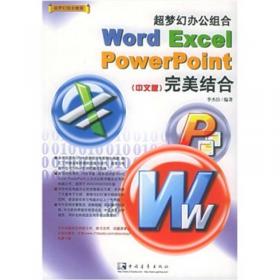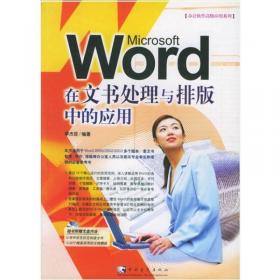学电脑从入门到精通:AutoCAD 2012从入门到精通
出版时间:
2013-05
版次:
1
ISBN:
9787111418504
定价:
69.00
装帧:
平装
开本:
16开
纸张:
胶版纸
页数:
521页
1人买过
-
《学电脑从入门到精通:AutoCAD2012从入门到精通》由多年从事设计工作的一线工程师倾力撰写,从初学者的角度出发,由浅入深、循序渐进地介绍了AutoCAD2012的基本功能和使用方法。
全书共分为21章,主要内容包括AutoCAD2012的基础知识、安装步骤、基本操作和设置、二维图形的绘制和编辑、图层的应用、图案填充的应用、块与外部参照的应用、尺寸标注、文字标注、表格的创建和编辑、信息查询、约束的应用、轴测图、三维建模、三维模型编辑、三维模型渲染、AutoCAD设计中心的应用、图形的打印与发布等。最后4章精选了实用性强的例子进行综合练习。
《学电脑从入门到精通:AutoCAD2012从入门到精通》结构清晰、内容翔实,具有很强的实用性和可操作性,适用于大中专院校相关专业的师生、相关行业的设计师和对设计行业有浓厚兴趣并愿意从事设计工作的初学者。 前言
第1章AutoCAD2012入门基础
1.1关于AutoCAD2012
1.1.1AutoCAD2012的主要功能
1.1.2AutoCAD2012的新增功能
1.2AutoCAD2012的安装
1.2.1AutoCAD2012系统要求
1.2.2安装AutoCAD2012
1.3AutoCAD2012的启动与退出
1.3.1启动AutoCAD2012
1.3.2退出AutoCAD2012
1.3.3AutoCAD2012工作界面
1.3.4自定义工作空间
实例精炼——自定义绘图背景
1.4图形文件的操作
1.4.1新建图形文件
1.4.2打开图形文件
1.4.3保存图形文件
1.4.4文件的切换与退出
实例精炼——将机械零件图进行加密
1.5图形实用工具
1.5.1核查与修复
1.5.2图形修复管理器
1.5.3清理图形
实例精炼——清理多余的图层
第2章AutoCAD2012绘图基础
2.1绘图环境的设置
2.1.1设置绘图边界
2.1.2设置图形单位
2.1.3设置绘图比例
2.1.4设置十字光标
实例精炼——创建图形样板文件
2.2控制命令窗口
2.2.1调整命令窗口
2.2.2显示隐藏命令窗口
2.2.3锚定命令窗口
2.2.4命令窗口的切换
2.3图形的基本控制
2.3.1推断约束
2.3.2捕捉模式
2.3.3栅格显示
2.3.4正交模式
2.3.5极轴追踪
2.3.6对象捕捉
2.3.7三维对象捕捉
2.3.8对象捕捉追踪
2.3.9动态输入
2.3.10线宽显示
2.3.11快捷特性
实例精炼——通过约束来绘制中心线
2.4视图的控制
2.4.1平移视图
2.4.2缩放视图
2.4.3重生成视图
2.5坐标系的应用
2.5.1世界坐标系与工作坐标系
2.5.2创建工作坐标系
实例精炼——为管类零件创建坐标系
2.6命令的执行方式
2.6.1通过功能面板来执行
2.6.2通过菜单命令来执行
2.6.3通过命令窗口来执行
第3章绘制二维图形
3.1点对象的绘制
3.1.1设置点样式
3.1.2单点与多点
3.1.3绘制定数等分点
3.1.4绘制定距等分点
实例精炼——等分端盖零件图
3.2直线类线段的绘制
3.2.1绘制直线
3.2.2绘制射线
3.2.3绘制构造线
3.2.4绘制多线
实例精炼——绘制墙线
3.3多线段的绘制
3.3.1绘制多段线
3.3.2绘制多边形
3.3.3绘制矩形
3.3.4绘制螺旋线
实例精炼——绘制轴套剖视图
3.4弧线线段的绘制
3.4.1绘制圆弧
3.4.2绘制圆
3.4.3绘制圆环
3.4.4绘制椭圆
3.4.5绘制样条曲线
3.4.6修订云线
实例精炼——绘制摆动导杆零件
第4章编辑二维图形
4.1对象的选择
4.1.1基本选择
4.1.2矩形选择
4.1.3快速选择
4.1.4全部选择
4.1.5夹点的编辑
实例精炼——绘制螺栓细节特征
4.2修改对象
4.2.1修改多段线
4.2.2修改样条曲线
4.2.3修改多重引线
4.2.4修改多线
实例精炼——绘制轴承座平面图
4.3复制对象
4.3.1复制图形
4.3.2镜像图形
4.3.3偏移图形
4.3.4阵列图形
实例精炼——绘制缸体平面图
4.4调整对象位置
4.4.1移动图形
4.4.2旋转图形
4.4.3缩放图形
4.4.4拉伸图形
4.4.5拉长图形
实例精炼——装配气动夹钳
4.5调整对象形状
4.5.1修剪图形
4.5.2延伸图形
4.5.3创建倒角
4.5.4创建圆角
实例精炼——为传动轴添加细节特征
4.6编辑线段
4.6.1打断线段
4.6.2打断对象于点
4.6.3合并线段
4.6.4创建面域
4.6.5分解线段
实例精炼——创建法兰套半剖视图
第5章图形特性与图层应用
5.1图形基本特征
5.1.1特性修改
5.1.2特性匹配
5.2图层操作
5.2.1新建图层
5.2.2设置图层颜色
5.2.3设置图层线型
5.2.4设置图层线宽
5.2.5图层置为当前
5.2.6重命名图层
实例精炼——客房装饰效果图
5.3图层管理
5.3.1打开与关闭图层
5.3.2冻结与解冻图层
5.3.3锁定与解锁图层
5.3.4合并与删除图层
5.3.5图层匹配
5.3.6图层过滤
实例精炼——液压缸图层的应用
第6章图案填充与光栅图像
6.1用图案填充图形
6.1.1预定义填充图案
6.1.2自定义填充图案
6.1.3孤岛填充
实例精炼——填充阀管剖视图
6.2用颜色填充图形
6.2.1单色图案填充
6.2.2单色渐变色填充
6.2.3双色渐变色填充
实例精炼——皮带轮剖视图图案填充
6.3光栅图像
6.3.1加载光栅图像
6.3.2卸载光栅图像
6.3.3剪裁光栅图像
实例精炼——输送机图纸
第7章块与外部参照
7.1创建块
7.1.1定义块
7.1.2插入块
7.1.3写块
实例精炼——创建双人床图块
7.2编辑块
7.2.1块的分解
7.2.2在位编辑块
7.2.3删除块
实例精炼——为房间绘制门
7.3块属性
7.3.1创建块属性
7.3.2编辑块属性
7.3.3提取块属性
7.4外部参照
7.4.1附着外部参照
7.4.2卸载与重载外部参照
7.4.3绑定与拆离外部参照
实例精炼——客厅装饰设计
7.5动态块
7.5.1创建动态块
7.5.2创建块参数
7.5.3创建块动作
7.5.4使用参数集
7.5.5创建块约束
实例精炼——创建摇柄动态块
第8章尺寸标注的应用
8.1标注样式
8.1.1新建标注样式
8.1.2设置尺寸线
8.1.3设置箭头样式
8.1.4设置文字样式
8.1.5调整文字位置
8.1.6主单位与换算单位
8.1.7设置公差
8.1.8置为当前样式
实例精炼——建筑图纸标注样式
8.2标记线段尺寸
8.2.1线性标注
8.2.2对齐标注
8.2.3角度标注
8.2.4基线标注
8.2.5连续标注
实例精炼——齿轮剖面图尺寸标注
8.3标记弧线尺寸
8.3.1弧长标注
8.3.2半径标注
8.3.3直径标注
实例精炼——标注管阀二视图
8.4创建标记
8.4.1圆心标记
8.4.2折弯标注
8.4.3折弯线性
8.4.4坐标标注
8.4.5公差标注
实例精炼——模板尺寸标注
8.5引线标注
8.5.1多重引线样式
8.5.2多重引线标注
8.5.3添加与删除引线
8.6编辑标注
8.6.1替代标注样式
8.6.2更新标注样式
8.6.3关联标注样式
8.6.4编辑标注尺寸
实例精炼——安全钳钳体尺寸标注
第9章表格与注释
9.1文字标注
9.1.1创建文字样式
9.1.2单行文字标注
9.1.3多行文字标注
9.1.4特殊字符标注
9.1.5文字对齐方式
9.1.6文字背景遮罩
9.1.7文字高度
实例精炼——为零件图添加技术要求
9.2创建表格
9.2.1设置表格样式
9.2.2新建表格
9.2.3添加表格注释
9.2.4调整表格的行和列
9.2.5单元格对齐方式
9.2.6合并单元格
9.2.7表格数据链接
实例精炼——为涡轮图纸添加表格
第10章信息查询与参数约束
10.1信息查询
10.1.1距离查询
10.1.2半径查询
10.1.3角度查询
10.1.4面积查询
10.1.5体积查询
10.1.6面域查询
10.1.7列表查询
10.1.8点坐标查询
实例精炼——计算建筑使用面积
10.2几何约束
10.2.1相切约束
10.2.2固定约束
10.2.3同心约束
10.2.4重合约束
10.2.5垂直约束
10.2.6平行约束
10.2.7水平约束
10.2.8竖直约束
10.2.9相等约束
10.2.10共线约束
10.2.11对称约束
10.2.12平滑约束
实例精炼——通过约束方式来绘制阀门
10.3标注约束
10.3.1对齐标注约束
10.3.2水平标注约束
10.3.3竖直标注约束
10.3.4角度标注约束
10.3.5半径、直径标注约束
实例精炼——泵盖剖视图标注约束
第11章轴测图的应用
11.1关于轴测图
11.1.1轴测图的分类
11.1.2轴测图的设置
11.1.3轴测图的切换
11.2绘制轴测图
11.2.1绘制直线轴测图
11.2.2绘制弧线轴测图
实例精炼——轴测图局部剖视图
11.3标注轴测图
11.3.1轴测图标注样式
11.3.2轴测图尺寸标注
11.3.3轴测图尺寸标注
实例精炼——端盖轴测图尺寸标注
第12章三维建模基础
12.1工作空间
12.1.1工作空间的切换
12.1.2工作空间设置
12.1.3另存为工作空间
12.2视图与视口
12.2.1平面视图
12.2.2等轴测视图
12.2.3新建视口
12.2.4合并视口
实例精炼——新建电磁阀视口
12.3视觉样式
12.3.1视觉样式的切换
12.3.2视觉样式管理器
12.3.3三维坐标系
实例精炼——为模型创建视觉样式
12.4动态观察与漫游
12.4.1动态观察类型
12.4.2漫游飞行
12.4.3漫游飞行设置
12.5三维导航工具
12.5.1ViewCube
12.5.2SteeringWheels
12.5.3ShowMotion
第13章基本三维模型
13.1绘制实体模型
13.1.1多段体
13.1.2长方体
13.1.3楔体
13.1.4圆柱体
13.1.5圆锥体
13.1.6圆环体
13.1.7球体
13.1.8棱锥体
实例精炼——创建锥齿轴
13.2绘制三维曲面
13.2.1平面曲面
13.2.2旋转网格
13.2.3平移网格
13.2.4直纹网格
13.2.5边界网格
实例精炼——创建瓶体网格曲面
13.3从二维图形创建三维实体
13.3.1拉伸实体
13.3.2旋转实体
13.3.3扫掠实体
13.3.4放样实体
实例精炼——创建斜齿轮
13.4布尔特征
13.4.1并集
13.4.2差集
13.4.3交集
实例精炼——摇杆连接件
第14章编辑三维模型
14.1三维操作
14.1.1三维移动
14.1.2三维旋转
14.1.3三维对齐
14.1.4三维镜像
14.1.5三维阵列
实例精炼——创建橱柜门
14.2编辑三维实体对象
14.2.1剖切对象
14.2.2加厚对象
14.2.3对象抽壳
实例精炼——电源插板盖建模
14.3编辑实体对象的边
14.3.1压印边
14.3.2着色边
14.3.3复制边
14.3.4圆角边
14.3.5倒角边
14.3.6提取边
实例精炼——为轴端盖进行圆角处理
14.4编辑实体对象的面
14.4.1拉伸面
14.4.2移动面
14.4.3偏移面
14.4.4删除面
14.4.5旋转面
14.4.6倾斜面
14.4.7着色面
14.4.8复制面
实例精炼——创建轴支架细节特征
第15章灯光与渲染
15.1设置光源
15.1.1创建点光源
15.1.2创建聚光灯
15.1.3创建平行光源
15.1.4光源列表
15.1.5阳光特性
实例精炼——将螺栓进行灯光渲染
15.2设置材质
15.2.1新建材质
15.2.2应用材质
15.2.3AutoCAD中的材质
15.2.4设置贴图
实例精炼——为球轴承进行渲染
15.3渲染图形
15.3.1渲染预设
15.3.2高级渲染设置
15.3.3渲染输出
实例精炼——房间高级渲染
第16章设计中心与草图设置
16.1AutoCAD设计中心选项板
16.1.1设计中心简介
16.1.2加载图形文件
16.1.3设计中心的应用
16.1.4搜索图形
实例精炼——推拉式快速夹钳
16.2图形的核查与修复
16.2.1保存与组织图形
16.2.2图形的核查
16.2.3图形的修复
16.3图形操作
16.3.1带基点复制
16.3.2粘贴为块
16.3.3粘贴到原坐标
16.3.4选择性粘贴
实例精炼——减速器装配
16.4草图设置
16.4.1捕捉和栅格设置
16.4.2极轴追踪设置
16.4.3对象捕捉设置
16.4.4动态输入设置
16.4.5快捷特性设置
实例精炼——添加涡轮俯视图
第17章打印输出与发布
17.1布局设置
17.1.1新建布局
17.1.2布局向导
17.1.3隐藏布局和模型选项卡
17.2页面设置管理器
17.2.1设置打印设备
17.2.2设置图纸尺寸
17.2.3设置打印区域
17.2.4设置打印偏移和比例
17.2.5设置打印样式
17.2.6设置打印方向
实例精炼——圆柱齿轮页面设置
17.3打印输出
17.3.1打印预览
17.3.2打印图形
17.3.3输出为其他格式文件
实例精炼——打印涡轮减速器图纸
17.4图形发布
17.4.1创建图纸集
17.4.2电子传递
17.4.3网上发布
17.4.4PDF发布
17.4.5三维DWF发布
17.4.6使用AutCADWS共享和管理图形
实例精炼——发布虎钳图纸
第18章连杆零件图
18.1连杆三视图
18.1.1绘制连杆俯视图
18.1.2绘制连杆剖视图
18.1.3绘制连杆侧视图
18.2标注零件图
18.2.1连杆尺寸标注
18.2.2编辑标注尺寸
18.2.3特殊符号标注
18.2.4文字注释标注
18.3创建表格
18.3.1新建表格
18.3.2填写表格
18.3.3打印图纸
第19章减速器装配图
19.1绘制装配图
19.1.1绘制底座
19.1.2绘制主轴
19.1.3绘制小轴
19.1.4绘制轴承
19.1.5绘制轴承盖
19.1.6绘制齿轮
19.1.7平键与定距环
19.2编辑装配图
19.2.1填充剖视图
19.2.2零件引线标注
19.3零件明细表
19.3.1创建表格
19.3.2填写标题栏
19.3.3创建明细表
第20章建筑装饰平面图
20.1绘制建筑平面图
20.1.1绘制墙线
20.1.2绘制窗台
20.1.3绘制旋转门
20.2绘制建筑装饰图
20.2.1客厅的设计
20.2.2主卧室的设计
20.2.3客房的设计
20.2.4厨房的设计
20.2.5卫生间的设计
20.3绘制三维户型图
20.3.1创建墙体
20.3.2创建窗台与门
20.3.3合并模型
20.3.4创建材质
20.3.5三维渲染
第21章室内电气平面图设计
21.1电源干线平面图
21.1.1电表箱与配电箱
21.1.2绘制端子箱
21.1.3绘制电气线路
21.2电源插座平面图
21.2.1普通电源插座
21.2.2三相暗装插座
21.2.3电气线路排列
21.3电气照明平面图
21.3.1吊灯与吸顶灯
21.3.2绘制暗装坐灯
21.3.3绘制开关
21.3.4绘制照明线路
21.4电气弱电平面图
21.4.1组线箱与分配器箱
21.4.2绘制对讲分机
21.4.3电话出线盒与电视终端盒
21.4.4弱电布线排列
21.5屋顶防雷保护平面图
21.5.1绘制避雷引下线
21.5.2防雷线与避雷带
……
-
内容简介:
《学电脑从入门到精通:AutoCAD2012从入门到精通》由多年从事设计工作的一线工程师倾力撰写,从初学者的角度出发,由浅入深、循序渐进地介绍了AutoCAD2012的基本功能和使用方法。
全书共分为21章,主要内容包括AutoCAD2012的基础知识、安装步骤、基本操作和设置、二维图形的绘制和编辑、图层的应用、图案填充的应用、块与外部参照的应用、尺寸标注、文字标注、表格的创建和编辑、信息查询、约束的应用、轴测图、三维建模、三维模型编辑、三维模型渲染、AutoCAD设计中心的应用、图形的打印与发布等。最后4章精选了实用性强的例子进行综合练习。
《学电脑从入门到精通:AutoCAD2012从入门到精通》结构清晰、内容翔实,具有很强的实用性和可操作性,适用于大中专院校相关专业的师生、相关行业的设计师和对设计行业有浓厚兴趣并愿意从事设计工作的初学者。
-
目录:
前言
第1章AutoCAD2012入门基础
1.1关于AutoCAD2012
1.1.1AutoCAD2012的主要功能
1.1.2AutoCAD2012的新增功能
1.2AutoCAD2012的安装
1.2.1AutoCAD2012系统要求
1.2.2安装AutoCAD2012
1.3AutoCAD2012的启动与退出
1.3.1启动AutoCAD2012
1.3.2退出AutoCAD2012
1.3.3AutoCAD2012工作界面
1.3.4自定义工作空间
实例精炼——自定义绘图背景
1.4图形文件的操作
1.4.1新建图形文件
1.4.2打开图形文件
1.4.3保存图形文件
1.4.4文件的切换与退出
实例精炼——将机械零件图进行加密
1.5图形实用工具
1.5.1核查与修复
1.5.2图形修复管理器
1.5.3清理图形
实例精炼——清理多余的图层
第2章AutoCAD2012绘图基础
2.1绘图环境的设置
2.1.1设置绘图边界
2.1.2设置图形单位
2.1.3设置绘图比例
2.1.4设置十字光标
实例精炼——创建图形样板文件
2.2控制命令窗口
2.2.1调整命令窗口
2.2.2显示隐藏命令窗口
2.2.3锚定命令窗口
2.2.4命令窗口的切换
2.3图形的基本控制
2.3.1推断约束
2.3.2捕捉模式
2.3.3栅格显示
2.3.4正交模式
2.3.5极轴追踪
2.3.6对象捕捉
2.3.7三维对象捕捉
2.3.8对象捕捉追踪
2.3.9动态输入
2.3.10线宽显示
2.3.11快捷特性
实例精炼——通过约束来绘制中心线
2.4视图的控制
2.4.1平移视图
2.4.2缩放视图
2.4.3重生成视图
2.5坐标系的应用
2.5.1世界坐标系与工作坐标系
2.5.2创建工作坐标系
实例精炼——为管类零件创建坐标系
2.6命令的执行方式
2.6.1通过功能面板来执行
2.6.2通过菜单命令来执行
2.6.3通过命令窗口来执行
第3章绘制二维图形
3.1点对象的绘制
3.1.1设置点样式
3.1.2单点与多点
3.1.3绘制定数等分点
3.1.4绘制定距等分点
实例精炼——等分端盖零件图
3.2直线类线段的绘制
3.2.1绘制直线
3.2.2绘制射线
3.2.3绘制构造线
3.2.4绘制多线
实例精炼——绘制墙线
3.3多线段的绘制
3.3.1绘制多段线
3.3.2绘制多边形
3.3.3绘制矩形
3.3.4绘制螺旋线
实例精炼——绘制轴套剖视图
3.4弧线线段的绘制
3.4.1绘制圆弧
3.4.2绘制圆
3.4.3绘制圆环
3.4.4绘制椭圆
3.4.5绘制样条曲线
3.4.6修订云线
实例精炼——绘制摆动导杆零件
第4章编辑二维图形
4.1对象的选择
4.1.1基本选择
4.1.2矩形选择
4.1.3快速选择
4.1.4全部选择
4.1.5夹点的编辑
实例精炼——绘制螺栓细节特征
4.2修改对象
4.2.1修改多段线
4.2.2修改样条曲线
4.2.3修改多重引线
4.2.4修改多线
实例精炼——绘制轴承座平面图
4.3复制对象
4.3.1复制图形
4.3.2镜像图形
4.3.3偏移图形
4.3.4阵列图形
实例精炼——绘制缸体平面图
4.4调整对象位置
4.4.1移动图形
4.4.2旋转图形
4.4.3缩放图形
4.4.4拉伸图形
4.4.5拉长图形
实例精炼——装配气动夹钳
4.5调整对象形状
4.5.1修剪图形
4.5.2延伸图形
4.5.3创建倒角
4.5.4创建圆角
实例精炼——为传动轴添加细节特征
4.6编辑线段
4.6.1打断线段
4.6.2打断对象于点
4.6.3合并线段
4.6.4创建面域
4.6.5分解线段
实例精炼——创建法兰套半剖视图
第5章图形特性与图层应用
5.1图形基本特征
5.1.1特性修改
5.1.2特性匹配
5.2图层操作
5.2.1新建图层
5.2.2设置图层颜色
5.2.3设置图层线型
5.2.4设置图层线宽
5.2.5图层置为当前
5.2.6重命名图层
实例精炼——客房装饰效果图
5.3图层管理
5.3.1打开与关闭图层
5.3.2冻结与解冻图层
5.3.3锁定与解锁图层
5.3.4合并与删除图层
5.3.5图层匹配
5.3.6图层过滤
实例精炼——液压缸图层的应用
第6章图案填充与光栅图像
6.1用图案填充图形
6.1.1预定义填充图案
6.1.2自定义填充图案
6.1.3孤岛填充
实例精炼——填充阀管剖视图
6.2用颜色填充图形
6.2.1单色图案填充
6.2.2单色渐变色填充
6.2.3双色渐变色填充
实例精炼——皮带轮剖视图图案填充
6.3光栅图像
6.3.1加载光栅图像
6.3.2卸载光栅图像
6.3.3剪裁光栅图像
实例精炼——输送机图纸
第7章块与外部参照
7.1创建块
7.1.1定义块
7.1.2插入块
7.1.3写块
实例精炼——创建双人床图块
7.2编辑块
7.2.1块的分解
7.2.2在位编辑块
7.2.3删除块
实例精炼——为房间绘制门
7.3块属性
7.3.1创建块属性
7.3.2编辑块属性
7.3.3提取块属性
7.4外部参照
7.4.1附着外部参照
7.4.2卸载与重载外部参照
7.4.3绑定与拆离外部参照
实例精炼——客厅装饰设计
7.5动态块
7.5.1创建动态块
7.5.2创建块参数
7.5.3创建块动作
7.5.4使用参数集
7.5.5创建块约束
实例精炼——创建摇柄动态块
第8章尺寸标注的应用
8.1标注样式
8.1.1新建标注样式
8.1.2设置尺寸线
8.1.3设置箭头样式
8.1.4设置文字样式
8.1.5调整文字位置
8.1.6主单位与换算单位
8.1.7设置公差
8.1.8置为当前样式
实例精炼——建筑图纸标注样式
8.2标记线段尺寸
8.2.1线性标注
8.2.2对齐标注
8.2.3角度标注
8.2.4基线标注
8.2.5连续标注
实例精炼——齿轮剖面图尺寸标注
8.3标记弧线尺寸
8.3.1弧长标注
8.3.2半径标注
8.3.3直径标注
实例精炼——标注管阀二视图
8.4创建标记
8.4.1圆心标记
8.4.2折弯标注
8.4.3折弯线性
8.4.4坐标标注
8.4.5公差标注
实例精炼——模板尺寸标注
8.5引线标注
8.5.1多重引线样式
8.5.2多重引线标注
8.5.3添加与删除引线
8.6编辑标注
8.6.1替代标注样式
8.6.2更新标注样式
8.6.3关联标注样式
8.6.4编辑标注尺寸
实例精炼——安全钳钳体尺寸标注
第9章表格与注释
9.1文字标注
9.1.1创建文字样式
9.1.2单行文字标注
9.1.3多行文字标注
9.1.4特殊字符标注
9.1.5文字对齐方式
9.1.6文字背景遮罩
9.1.7文字高度
实例精炼——为零件图添加技术要求
9.2创建表格
9.2.1设置表格样式
9.2.2新建表格
9.2.3添加表格注释
9.2.4调整表格的行和列
9.2.5单元格对齐方式
9.2.6合并单元格
9.2.7表格数据链接
实例精炼——为涡轮图纸添加表格
第10章信息查询与参数约束
10.1信息查询
10.1.1距离查询
10.1.2半径查询
10.1.3角度查询
10.1.4面积查询
10.1.5体积查询
10.1.6面域查询
10.1.7列表查询
10.1.8点坐标查询
实例精炼——计算建筑使用面积
10.2几何约束
10.2.1相切约束
10.2.2固定约束
10.2.3同心约束
10.2.4重合约束
10.2.5垂直约束
10.2.6平行约束
10.2.7水平约束
10.2.8竖直约束
10.2.9相等约束
10.2.10共线约束
10.2.11对称约束
10.2.12平滑约束
实例精炼——通过约束方式来绘制阀门
10.3标注约束
10.3.1对齐标注约束
10.3.2水平标注约束
10.3.3竖直标注约束
10.3.4角度标注约束
10.3.5半径、直径标注约束
实例精炼——泵盖剖视图标注约束
第11章轴测图的应用
11.1关于轴测图
11.1.1轴测图的分类
11.1.2轴测图的设置
11.1.3轴测图的切换
11.2绘制轴测图
11.2.1绘制直线轴测图
11.2.2绘制弧线轴测图
实例精炼——轴测图局部剖视图
11.3标注轴测图
11.3.1轴测图标注样式
11.3.2轴测图尺寸标注
11.3.3轴测图尺寸标注
实例精炼——端盖轴测图尺寸标注
第12章三维建模基础
12.1工作空间
12.1.1工作空间的切换
12.1.2工作空间设置
12.1.3另存为工作空间
12.2视图与视口
12.2.1平面视图
12.2.2等轴测视图
12.2.3新建视口
12.2.4合并视口
实例精炼——新建电磁阀视口
12.3视觉样式
12.3.1视觉样式的切换
12.3.2视觉样式管理器
12.3.3三维坐标系
实例精炼——为模型创建视觉样式
12.4动态观察与漫游
12.4.1动态观察类型
12.4.2漫游飞行
12.4.3漫游飞行设置
12.5三维导航工具
12.5.1ViewCube
12.5.2SteeringWheels
12.5.3ShowMotion
第13章基本三维模型
13.1绘制实体模型
13.1.1多段体
13.1.2长方体
13.1.3楔体
13.1.4圆柱体
13.1.5圆锥体
13.1.6圆环体
13.1.7球体
13.1.8棱锥体
实例精炼——创建锥齿轴
13.2绘制三维曲面
13.2.1平面曲面
13.2.2旋转网格
13.2.3平移网格
13.2.4直纹网格
13.2.5边界网格
实例精炼——创建瓶体网格曲面
13.3从二维图形创建三维实体
13.3.1拉伸实体
13.3.2旋转实体
13.3.3扫掠实体
13.3.4放样实体
实例精炼——创建斜齿轮
13.4布尔特征
13.4.1并集
13.4.2差集
13.4.3交集
实例精炼——摇杆连接件
第14章编辑三维模型
14.1三维操作
14.1.1三维移动
14.1.2三维旋转
14.1.3三维对齐
14.1.4三维镜像
14.1.5三维阵列
实例精炼——创建橱柜门
14.2编辑三维实体对象
14.2.1剖切对象
14.2.2加厚对象
14.2.3对象抽壳
实例精炼——电源插板盖建模
14.3编辑实体对象的边
14.3.1压印边
14.3.2着色边
14.3.3复制边
14.3.4圆角边
14.3.5倒角边
14.3.6提取边
实例精炼——为轴端盖进行圆角处理
14.4编辑实体对象的面
14.4.1拉伸面
14.4.2移动面
14.4.3偏移面
14.4.4删除面
14.4.5旋转面
14.4.6倾斜面
14.4.7着色面
14.4.8复制面
实例精炼——创建轴支架细节特征
第15章灯光与渲染
15.1设置光源
15.1.1创建点光源
15.1.2创建聚光灯
15.1.3创建平行光源
15.1.4光源列表
15.1.5阳光特性
实例精炼——将螺栓进行灯光渲染
15.2设置材质
15.2.1新建材质
15.2.2应用材质
15.2.3AutoCAD中的材质
15.2.4设置贴图
实例精炼——为球轴承进行渲染
15.3渲染图形
15.3.1渲染预设
15.3.2高级渲染设置
15.3.3渲染输出
实例精炼——房间高级渲染
第16章设计中心与草图设置
16.1AutoCAD设计中心选项板
16.1.1设计中心简介
16.1.2加载图形文件
16.1.3设计中心的应用
16.1.4搜索图形
实例精炼——推拉式快速夹钳
16.2图形的核查与修复
16.2.1保存与组织图形
16.2.2图形的核查
16.2.3图形的修复
16.3图形操作
16.3.1带基点复制
16.3.2粘贴为块
16.3.3粘贴到原坐标
16.3.4选择性粘贴
实例精炼——减速器装配
16.4草图设置
16.4.1捕捉和栅格设置
16.4.2极轴追踪设置
16.4.3对象捕捉设置
16.4.4动态输入设置
16.4.5快捷特性设置
实例精炼——添加涡轮俯视图
第17章打印输出与发布
17.1布局设置
17.1.1新建布局
17.1.2布局向导
17.1.3隐藏布局和模型选项卡
17.2页面设置管理器
17.2.1设置打印设备
17.2.2设置图纸尺寸
17.2.3设置打印区域
17.2.4设置打印偏移和比例
17.2.5设置打印样式
17.2.6设置打印方向
实例精炼——圆柱齿轮页面设置
17.3打印输出
17.3.1打印预览
17.3.2打印图形
17.3.3输出为其他格式文件
实例精炼——打印涡轮减速器图纸
17.4图形发布
17.4.1创建图纸集
17.4.2电子传递
17.4.3网上发布
17.4.4PDF发布
17.4.5三维DWF发布
17.4.6使用AutCADWS共享和管理图形
实例精炼——发布虎钳图纸
第18章连杆零件图
18.1连杆三视图
18.1.1绘制连杆俯视图
18.1.2绘制连杆剖视图
18.1.3绘制连杆侧视图
18.2标注零件图
18.2.1连杆尺寸标注
18.2.2编辑标注尺寸
18.2.3特殊符号标注
18.2.4文字注释标注
18.3创建表格
18.3.1新建表格
18.3.2填写表格
18.3.3打印图纸
第19章减速器装配图
19.1绘制装配图
19.1.1绘制底座
19.1.2绘制主轴
19.1.3绘制小轴
19.1.4绘制轴承
19.1.5绘制轴承盖
19.1.6绘制齿轮
19.1.7平键与定距环
19.2编辑装配图
19.2.1填充剖视图
19.2.2零件引线标注
19.3零件明细表
19.3.1创建表格
19.3.2填写标题栏
19.3.3创建明细表
第20章建筑装饰平面图
20.1绘制建筑平面图
20.1.1绘制墙线
20.1.2绘制窗台
20.1.3绘制旋转门
20.2绘制建筑装饰图
20.2.1客厅的设计
20.2.2主卧室的设计
20.2.3客房的设计
20.2.4厨房的设计
20.2.5卫生间的设计
20.3绘制三维户型图
20.3.1创建墙体
20.3.2创建窗台与门
20.3.3合并模型
20.3.4创建材质
20.3.5三维渲染
第21章室内电气平面图设计
21.1电源干线平面图
21.1.1电表箱与配电箱
21.1.2绘制端子箱
21.1.3绘制电气线路
21.2电源插座平面图
21.2.1普通电源插座
21.2.2三相暗装插座
21.2.3电气线路排列
21.3电气照明平面图
21.3.1吊灯与吸顶灯
21.3.2绘制暗装坐灯
21.3.3绘制开关
21.3.4绘制照明线路
21.4电气弱电平面图
21.4.1组线箱与分配器箱
21.4.2绘制对讲分机
21.4.3电话出线盒与电视终端盒
21.4.4弱电布线排列
21.5屋顶防雷保护平面图
21.5.1绘制避雷引下线
21.5.2防雷线与避雷带
……
查看详情
-
八五品
山东省枣庄市
平均发货7小时
成功完成率91.51%
-
八五品
重庆市九龙坡区
平均发货16小时
成功完成率90.38%
-
八五品
山东省枣庄市
平均发货9小时
成功完成率88.76%
-
八五品
山东省济南市
平均发货8小时
成功完成率93.63%
-
2015-01 印刷
印次: 1
全新
北京市房山区
平均发货8小时
成功完成率92.84%
-
九品
河北省衡水市
平均发货12小时
成功完成率93.13%
-
八五品
广东省深圳市
平均发货8小时
成功完成率95.72%
-
九五品

 占位居中
占位居中